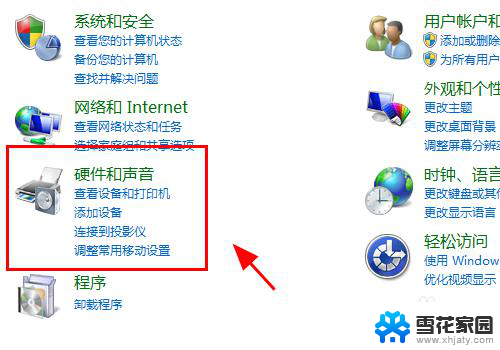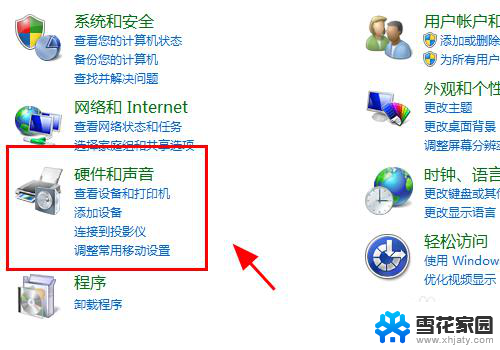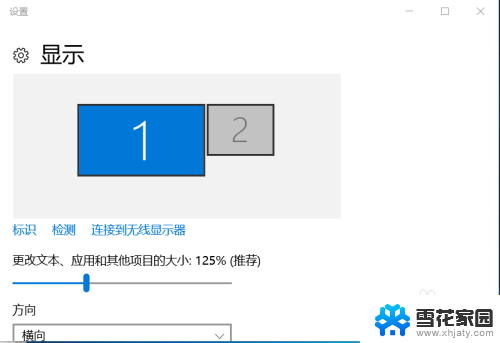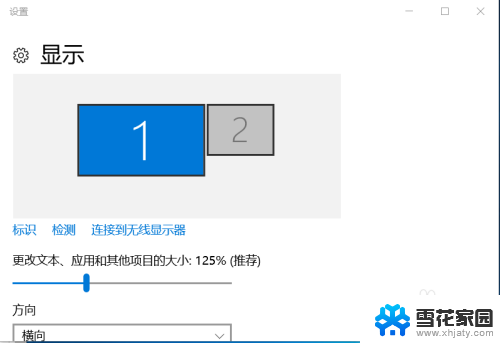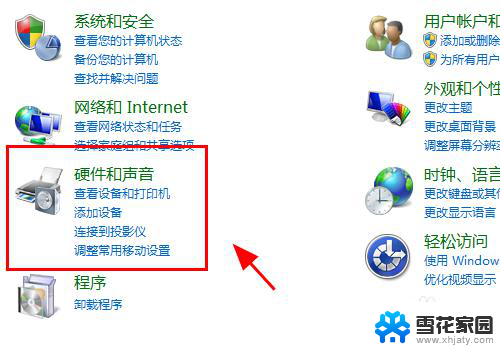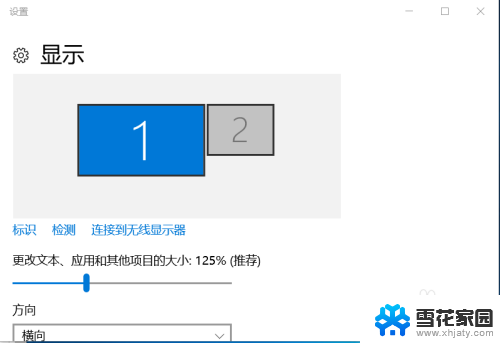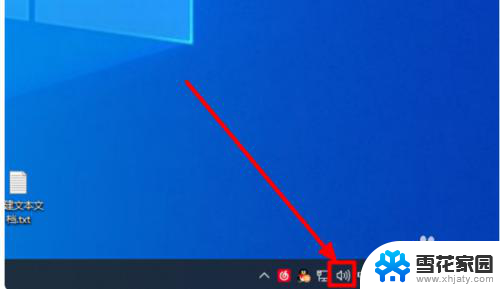联想电脑连接不上hdmi 电脑HDMI插上显示器没有反应怎么办
当我们使用联想电脑连接显示器时,有时候会遇到HDMI连接不上的情况,显示器没有反应的问题,这时候我们就需要仔细检查HDMI线是否插紧,确认接口是否有损坏。同时也可以尝试更换一个HDMI线或者连接到其他显示器进行测试,以确定问题出在哪里。如果以上方法都无法解决问题,可能需要考虑检查电脑的显示设置或者驱动程序是否有异常,及时更新或者重新安装驱动程序也是一种解决方案。希望以上方法可以帮助您顺利解决联想电脑HDMI连接问题。
操作方法:
1.检查电脑接口、连接线、外部显示器是否存在硬件问题,如果没有问题进行下一步;
2.打开控制面板,点击<硬件和声音>;
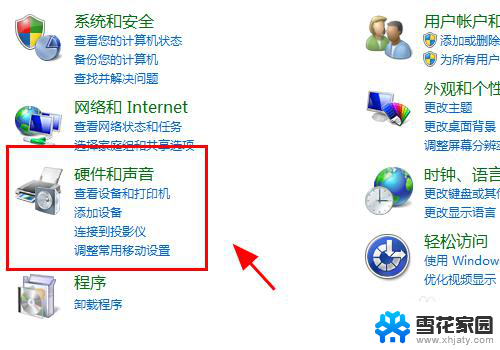
3.在硬件管理中,点击<设备管理器>;
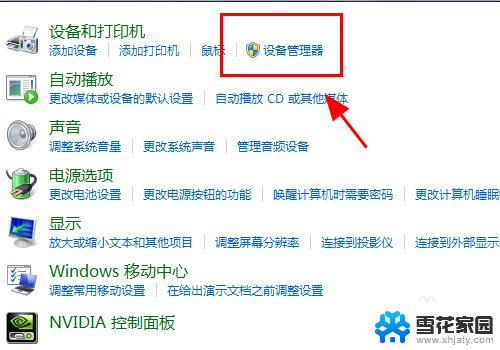
4.查看电脑的<监视器>选项,是否有你的硬件,如果没有还需要重新检查硬件的安装;
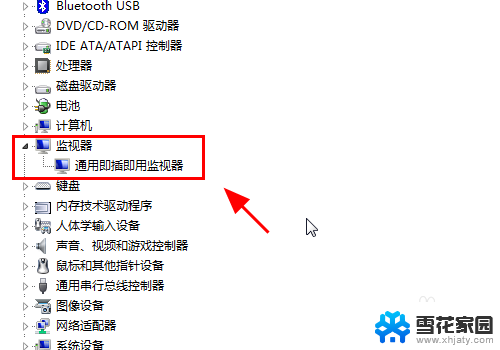
5.返回硬件和声音中,点击连接到外部显示器;
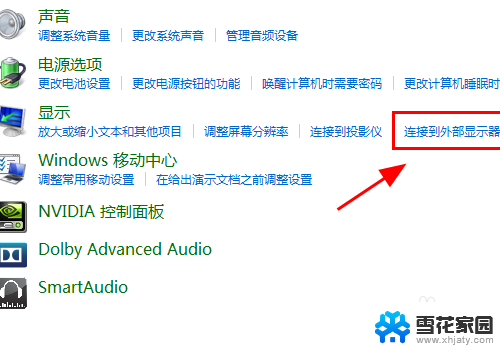
6.在显示器控制中心点击<高级设置>;
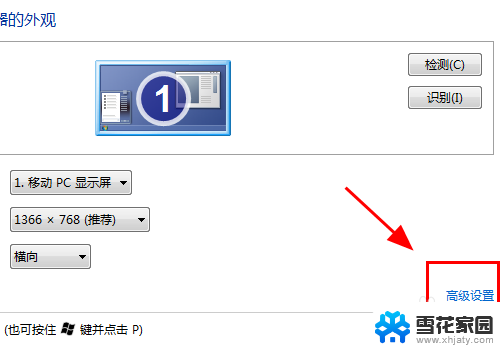
7.弹出监视器高级设置对话框,点击<属性>;
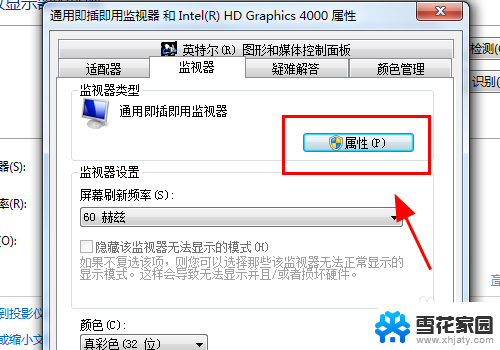
8.属性面板中进行<更新驱动程序>或者<卸载>重新安装;
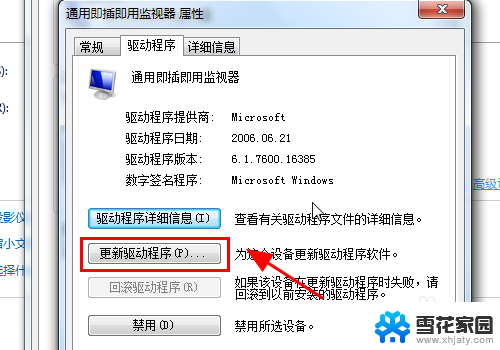
9.返回属性面板,调整刷新率保持和你外部显示器一致的刷新率;
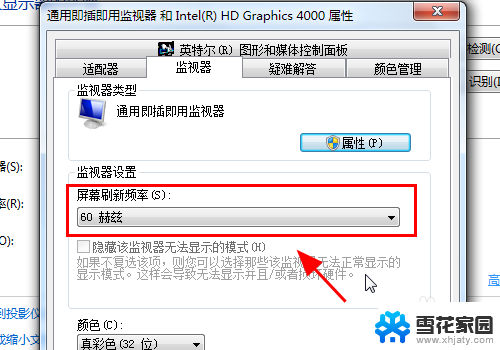
10.按电脑键盘的win+P按键,弹出显示器模式对话框。选择<复制>或<扩展>,完成,连接HDMI显示器正常显示;
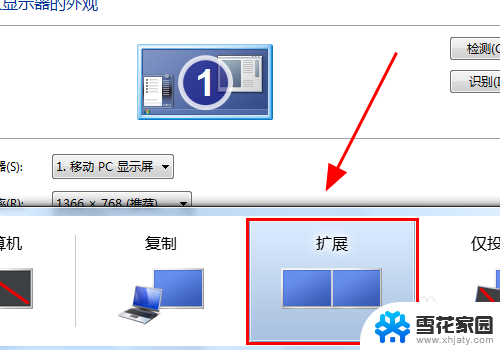
11.以上就是电脑HDMI连接显示器没反应怎么办的解决方案之一,感谢阅读。
以上就是关于联想电脑连接不上HDMI的全部内容,如果有出现相同情况的用户,可以按照以上方法来解决。